Sommaire
![]() A propos de l'auteur
A propos de l'auteur
![]() Avis et récompenses
Avis et récompenses
Vous êtes fan de la Nintendo Switch ? La Nintendo Switch est une console de jeu portable très appréciée qui vous permet de jouer à certains des meilleurs jeux, tels que Mario vs. Donkey Kong, ce qui en fait un appareil de jeu populaire à côté de l'iPad.
Cependant, tous les joueurs de Switch sont confrontés à un problème particulier : le manque d'espace de stockage. L'espace de stockage disponible est insuffisant pour les joueurs qui souhaitent télécharger et jouer fréquemment à de nouveaux jeux. Dans ce cas, les joueurs optent pour une carte SD pour cet espace de stockage étendu.
Récupérer la carte SD corrompue du Switch avec un logiciel
Bien que l'insertion d'une carte SD permette de télécharger et de sauvegarder des jeux, elle peut également entraîner une perte de données. Divers scénarios peuvent entraîner la corruption de la carte SD. Par exemple, cela peut être dû à une mauvaise manipulation de la carte, à une infection virale, au retrait soudain de la carte SD pendant l'écriture d'un fichier, etc.
Si le Switch ne parvient pas à lire le contenu de la carte SD, les utilisateurs peuvent l'insérer dans le lecteur de carte et l'ouvrir sur le Mac. Après cela, un outil professionnel de récupération de données de carte SD peut aider à restaurer les données perdues. Pour cela, consultez EaseUS Data Recovery Wizard pour Mac .
Considéré comme l'un des outils de récupération de données les plus performants sur Mac, le logiciel est facile à utiliser et facilite la récupération des cartes SD corrompues sur un Mac . Le puissant programme de récupération de données prend en charge divers appareils tels que les SSD, les disques durs, les lecteurs de fusion, les cartes SD, les clés USB, etc.
Plusieurs scénarios peuvent entraîner une perte de données. Vous pouvez choisir EaseUS Data Recovery Wizard pour Mac pour obtenir de l'aide. Jetez un œil à ces scénarios :
- Attaque de virus : les attaques de logiciels malveillants sur le système peuvent entraîner une perte de données. Dans ce cas, vous devez utiliser rapidement un outil de récupération de données pour récupérer les données perdues.
- Crash système : des bugs dans le système, tels que des problèmes avec macOS Sonoma, peuvent entraîner un crash soudain et inattendu. La seule façon de récupérer les données est de choisir un programme de récupération de données professionnel.
- Suppression manuelle : des accidents peuvent survenir, mais la suppression de données peut entraîner des pertes massives. Choisir le meilleur logiciel de récupération de données peut vous aider.
- Formatage : Parfois, le formatage de la carte SD peut entraîner une perte de données. Vous pouvez utiliser un outil de récupération de données efficace pour récupérer une carte SD formatée sur un Mac .
- Lecteur non monté : les problèmes de montage sont une autre raison de perte de données. Optez pour une solution professionnelle pour récupérer les données d'une carte SD qui ne se monte pas sur un Mac .
Voici les étapes à suivre pour récupérer les données stockées sur une carte SD Switch corrompue :
Étape 1. Sélectionnez la carte SD
- Connectez correctement votre carte mémoire à votre Mac. Lancez EaseUS Data Recovery Wizard pour Mac.
- Accédez à « Récupération de carte SD », recherchez votre carte SD Canon/Nikon/Go Pro/DJI/Sony et cliquez sur « Rechercher les fichiers perdus ».

Étape 2. Filtrer les données perdues de la carte SD
Après l'analyse, tous les fichiers seront présentés dans le panneau de gauche dans les résultats de l'analyse. Recherchez les photos, vidéos et autres fichiers recherchés.

Étape 3. Prévisualiser et récupérer les données
Prévisualisez les données de la carte SD et sélectionnez les fichiers souhaités. Cliquez ensuite sur le bouton « Récupérer ». N'enregistrez pas les fichiers récupérables sur la carte SD elle-même en cas d'écrasement des données.

Comment réparer un commutateur de carte SD corrompu [avec 5 correctifs]
Vous avez peur de ne pas pouvoir réparer votre carte SD corrompue sur Switch ? Bien qu'un outil de récupération de données professionnel puisse vous aider à restaurer les données, il existe d'autres moyens. Il existe plusieurs solutions que vous pouvez explorer pour résoudre le problème. Voici les cinq solutions :
Solution 1. Redémarrez votre Nintendo Switch
La solution la plus simple pour réparer la carte SD corrompue de la Switch est de la redémarrer. La présence de fichiers système corrompus peut être à l'origine du problème. Le redémarrage de la Nintendo Switch éliminera ces fichiers et résoudra le problème.
Suivez ces étapes pour redémarrer votre Nintendo Switch :
Étape 1. Recherchez le bouton d'alimentation en haut à gauche, appuyez dessus et maintenez-le enfoncé pendant quelques secondes.
Étape 2. Choisissez « Options d’alimentation » et sélectionnez « Éteindre ».
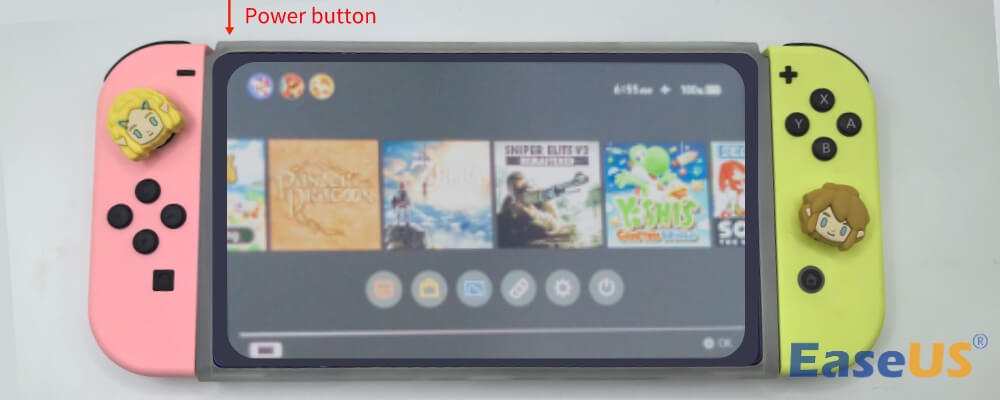
Allumez la Nintendo Switch après un moment. Attendez que la Nintendo Switch redémarre et charge tout. Ensuite, vérifiez si le problème de la carte SD est résolu. Si ce n'est pas le cas, vous pouvez passer à la méthode suivante.
Partagez cet article sur les réseaux sociaux pour aider les autres à apprendre comment réparer une carte SD corrompue dans une Nintendo Switch.
Solution 2. Nettoyez la fente de la carte SD et réinsérez-la dans votre Switch
Parfois, l'accumulation de poussière et de particules de saleté peut endommager le commutateur de carte SD. La meilleure solution consiste à réinsérer la carte SD après l'avoir nettoyée.
Étape 1. Étant donné que le retrait de la carte SD sans éteindre le Switch peut la corrompre, commencez par l'éteindre.
Étape 2. Localisez et appuyez sur le haut de la carte SD pour la retirer. Une fois que vous entendez un clic, vous pouvez retirer la carte SD de son emplacement.

Étape 3. L'étape suivante consiste à nettoyer la carte SD. Utilisez un chiffon doux pour essuyer délicatement la carte et nettoyez la fente pour éliminer tous les débris.
Étape 3. Une fois le nettoyage terminé, réinsérez la carte SD dans la Nintendo. Assurez-vous d'insérer la carte dans le bon sens.
Correction 3. Vérifiez la compatibilité de la carte SD du Switch
L'une des raisons de la corruption est l'incompatibilité des cartes SD. Il est possible que la carte SD actuelle ait cessé de fonctionner après une mise à jour ou une mise à niveau majeure. Voici la liste des cartes qui fonctionnent avec Switch :
- microSDXC (64 Go et plus).
- microSDHC (4 Go – 32 Go).
- microSD (jusqu'à 2 Go).
Vous devez utiliser une carte microSD haute vitesse et assurez-vous de vérifier la compatibilité de la carte microSD pour éviter des problèmes à l'avenir.
Solution 4. Mettez à jour votre Nintendo Switch
Une autre solution simple pour résoudre les problèmes de corruption de la carte SD Switch consiste à mettre à jour la Nintendo Switch. La seule exigence pour mettre en œuvre cette solution est une connexion réseau stable et à haut débit.
Voici les étapes à suivre :
Étape 1. Sélectionnez « Paramètres système > Système > Mise à jour du système ».
Étape 2. Si une mise à jour est disponible, le téléchargement commencera immédiatement.
Remarque : les Nintendo Switch disposent généralement d'une option de mise à jour automatique du système. Veuillez l'activer pour éviter d'avoir recours aux mises à jour manuelles.
Solution 5. Formatez la carte SD de votre Switch à l'aide de l'utilitaire de disque
La dernière solution que vous pouvez choisir est de formater la carte SD du Switch. Vous pouvez utiliser l'Utilitaire de disque, la fonctionnalité intégrée de Mac, pour gérer et formater les périphériques de stockage externes et internes.
Voici les étapes pour formater la carte SD du Switch avec l'Utilitaire de disque :
Étape 1. Connectez la carte SD Switch à votre Mac.
Étape 2. Ouvrez « Utilitaire de disque ». Vous devez cliquer sur « Applications > Utilitaires > Utilitaire de disque ».

Étape 3. Choisissez la carte SD. Sélectionnez « Effacer » dans le menu supérieur.

Étape 4. Lorsque le menu contextuel apparaît, réinitialisez le nom et le format de la carte SD formatée et confirmez l'action en cliquant à nouveau sur « Effacer ».

Étape 5. Attendez qu'un message indiquant que l'effacement est terminé s'affiche. Appuyez sur « Terminé » pour terminer le processus.
Notez que le formatage d'une carte SD supprimera les données, essayez donc de formater une carte SD sur un Mac avec EaseUS Data Recovery Wizard pour Mac !
Conclusion
Plusieurs raisons peuvent conduire à la corruption du commutateur de carte SD, mais il n'y a rien à craindre. À l'ère de la technologie, il existe de nombreuses solutions qui permettent de résoudre les problèmes liés au lecteur. Vous pouvez redémarrer la Nintendo Switch, nettoyer la fente pour carte SD, formater la carte, etc.
Enfin, vous pouvez toujours opter pour un outil de récupération de données professionnel. Découvrez EaseUS Data Recovery Wizard pour Mac, un excellent logiciel de récupération de données permettant de restaurer différents types de données.
Comment réparer une carte SD corrompue - FAQ
Pour en savoir plus sur la réparation d'un commutateur de carte SD corrompu, jetez un œil à ces questions et réponses -
1. Une carte SD corrompue peut-elle être réparée sur mon Mac ?
Vous pouvez réparer une carte SD corrompue à l'aide de l'outil First Aid. Il est intégré à macOS et s'il s'agit uniquement d'une corruption d'en-tête pouvant être reconstruite, vous devriez pouvoir la réparer.
2. Où se trouvent les données corrompues sur une Nintendo Switch ?
Pour vérifier les données corrompues sur une Nintendo Switch, cliquez sur « Paramètres système » dans le menu d'accueil. Sélectionnez « Gestion des données » et choisissez « Logiciel ». Sélectionnez le titre du jeu dont vous souhaitez vérifier les données. Choisissez « Vérifier les données corrompues ».
3. Comment réinitialiser mon commutateur de carte SD ?
Pour réinitialiser votre carte SD Switch, vous pouvez utiliser l'Utilitaire de disque. L'outil intégré effacera toutes les données existantes, les rendant à nouveau neuves. Cependant, vous perdrez les données présentes sur la carte.
Cette page vous a-t-elle aidé ?
Mise à jour par Arnaud
Arnaud est spécialisé dans le domaine de la récupération de données, de la gestion de partition, de la sauvegarde de données.
-
EaseUS Data Recovery Wizard est un puissant logiciel de récupération de système, conçu pour vous permettre de récupérer les fichiers que vous avez supprimés accidentellement, potentiellement perdus à cause de logiciels malveillants ou d'une partition entière du disque dur.
En savoir plus -
EaseUS Data Recovery Wizard est le meilleur que nous ayons vu. Il est loin d'être parfait, en partie parce que la technologie avancée des disques d'aujourd'hui rend la récupération des données plus difficile qu'elle ne l'était avec la technologie plus simple du passé.
En savoir plus -
EaseUS Data Recovery Wizard Pro a la réputation d'être l'un des meilleurs logiciels de récupération de données sur le marché. Il est livré avec une sélection de fonctionnalités avancées, notamment la récupération de partitions, la restauration de lecteurs formatés et la réparation de fichiers corrompus.
En savoir plus
Articles liés
-
![author icon]() Arnaud 13 Jan, 2025
Arnaud 13 Jan, 2025 -
Les fichiers copiés sur la clé USB disparaissent [Réparez-le avec 3 méthodes éprouvées]
![author icon]() Mélanie 16 Dec, 2024
Mélanie 16 Dec, 2024 -
3 façons de restaurer une version antérieure de Pages sur Mac en 2025
![author icon]() Lionel 13 Jan, 2025
Lionel 13 Jan, 2025 -
![author icon]() Lionel 13 Jan, 2025
Lionel 13 Jan, 2025
